Exact AEC - VB Project C-lijn - Calculaties - aanmaken
Na het invoeren van de relatie-en projectgegevens van uw nieuwe klant en een middelenbestand
kunt u de calculatie gaan opstellen. Daarvoor gebruikt u de module Calculaties. Als
u de module Calculaties opent ziet u dit scherm:
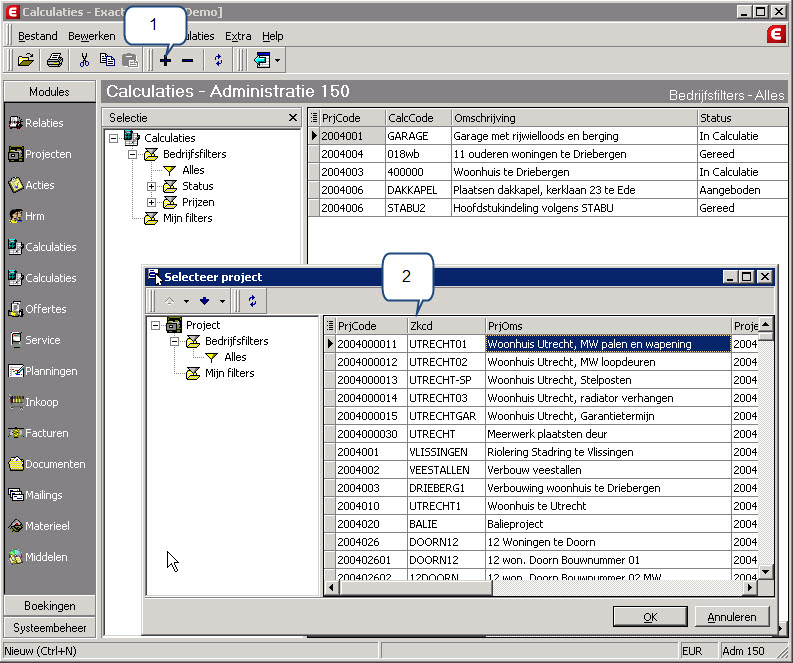
- Klik hier voor het toevoegen van een nieuwe calculatie (of kies Bestand - Nieuw in het hoofdmenu)
- In het scherm wat opent selecteert u een project waarvoor u een calculatie wilt opstellen. De projectgegevens moeten eerst ingevuld zijn in de module "projecten"
Algemene gegevens van een calculatie:
Bij een nieuwe calculatie begint u met het invullen van een aantal algemene gegevens met behulp van dit scherm. Omdat een calculatie verplicht gekoppeld is aan een project kunnen een aantal gegevens al worden overgenomen (zoals projectcode, omschrijving en valuta).
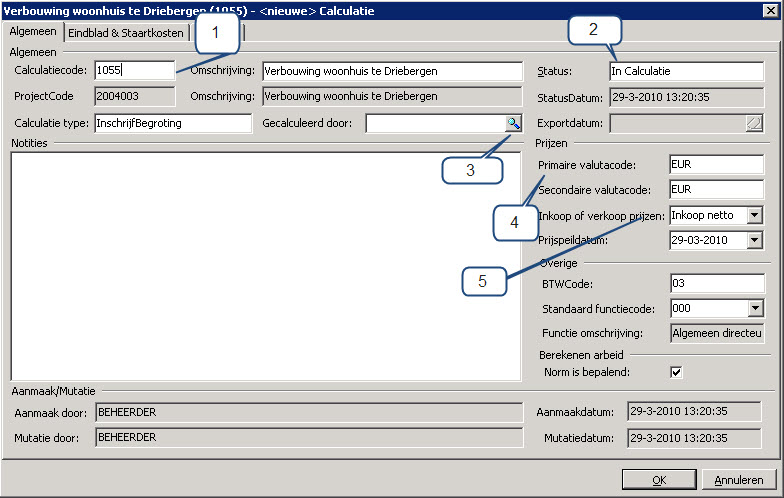
- Het invullen van een calculatiecode is verplicht
- Een nieuwe calculatie krijgt default de status "in calculatie". De status kunt u hier wijzigen.
- Hier kan de calculator selecteren uit de lijst werknemers
- U kunt een primaire en een secundaire valutacode opgeven. De primaire valutacode kan niet meer worden gewijzigd als er calculatieregels zijn ingevuld. De secundaire valuta kan dat wel.
- Hier kunt u aangeven welke prijzen er worden gehanteerd. De prijsinformatie wordt vastgelegd in de module "Middelen"
Calculatieregels:
Nadat u de algemene calculatiegegevens heeft ingevuld kunt u naar de regels. Het calculatie regelscherm verschijnt automatisch als u het algemene gegevens scherm heeft ingevuld en afsluit.
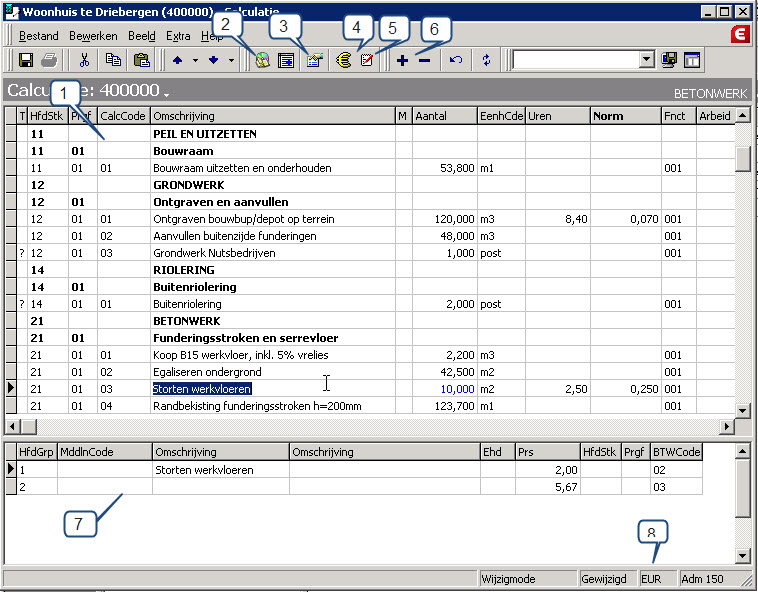
- Een calculatie bestaat uit hoofdstukenn, paragrafen en regels. De regels geven, naast de aantallen en eenheden, een prijs per hoofdgroeponderdeel en een totaalregelprijs weer.
- De receptregels kunnen worden geselecteerd uit het middelenbestand d.m.v. deze knop
- Met deze knop worden de eigenschappen opgeroepen
- Wisselknop voor de valuta (wisselen tussen primair en secundair)
- Met deze knop kunt u een memo toevoegen op de geselecteerde regel (in dit voorbeel Storten werkvloeren)
- Deze knop kunt u aanklikken om een calculatieregel toe te voegen.
- Calculatierecept. Een calculatie kan worden onderbouwd met een recept dat bestaat uit maximaal 5 regels (1 uit elke hoofdgroep)
- Hier ziet u de actieve valuta (primair of secundair). Indien de secundaire valuta actief is, kunnen de bedragen niet gewijzigd worden.
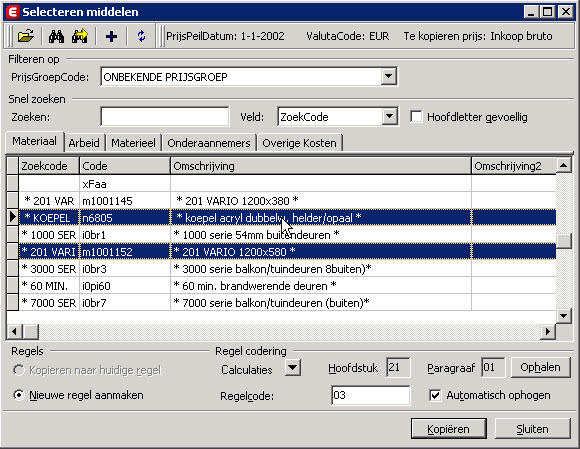
Na indrukken van de knop "Middelenbestand" krijgt u bovenstaand overzicht. Als u shift- of CTRL-toest ingedrukt houdt, kunnen meerdere regels worden geselecteerd,
krijgt u bovenstaand overzicht. Als u shift- of CTRL-toest ingedrukt houdt, kunnen meerdere regels worden geselecteerd,
| Main Category: |
Support Product Know How |
Document Type: |
Online help main |
| Category: |
Know how |
Security level: |
All - 0 |
| Sub category: |
General |
Document ID: |
20.434.974 |
| Assortment: |
Exact AEC Modular
|
Date: |
24-03-2020 |
| Release: |
|
Attachment: |
|
| Disclaimer |